Sử dụng Apple TV làm màn hình phòng hội nghị
Bạn có thể sử dụng Apple TV làm màn hình phòng hội nghị để mọi người có thể dễ dàng chia sẻ màn hình của họ từ máy Mac, iPhone hoặc iPad bằng AirPlay. Khi Màn hình phòng hội nghị được bật, một thông báo xuất hiện trên màn hình với các hướng dẫn kết nối AirPlay và chi tiết mạng không dây.
Bật Màn hình phòng hội nghị
Đi tới Cài đặt
 trên Apple TV.
trên Apple TV.Đi tới AirPlay và HomeKit, sau đó chọn Màn hình phòng hội nghị để bật.
Tùy chỉnh và xem trước Màn hình phòng hội nghị
Sau khi Màn hình phòng hội nghị được bật, bạn có thể tùy chỉnh giao diện của màn hình.
Đi tới Cài đặt
 trên Apple TV.
trên Apple TV.Đi tới AirPlay và HomeKit > Màn hình phòng hội nghị, sau đó thực hiện bất kỳ tác vụ nào sau đây:
Hiển thị thông báo tùy chỉnh: Chọn Thông báo tùy chỉnh, sau đó nhập thông báo mà bạn muốn hiển thị. (Thông báo của bạn chỉ xuất hiện khi Apple TV ở chế độ Màn hình phòng hội nghị).
Đặt nền ảnh: Chọn nút Chọn ảnh, sau đó chọn Album để chọn một ảnh từ thư viện ảnh iCloud của bạn.
Yêu cầu mã PIN cho AirPlay: Chọn Yêu cầu mã PIN mỗi lần để bật tùy chọn.
Bất kỳ người nào muốn truyền phát đến Apple TV của bạn khi TV đang ở chế độ màn hình hội nghị đều được nhắc nhập mã PIN gồm 4 chữ số được hiển thị trên Apple TV.
Xem bản xem trước Màn hình phòng hội nghị: Chọn Xem trước. Để thoát chế độ xem trước, hãy nhấn
 hoặc
hoặc 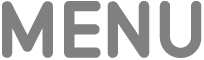 trên điều khiển từ xa.
trên điều khiển từ xa.
Khóa chế độ Màn hình phòng hội nghị
Bạn có thể cài đặt Apple TV sao cho chế độ Màn hình phòng hội nghị được khóa cho đến khi nhập mật mã 4 chữ số.
Đi tới Cài đặt
 trên Apple TV.
trên Apple TV.Đi tới Cài đặt chung > Giới hạn, sau đó nhập mật mã nếu được yêu cầu.
Đảm bảo Màn hình phòng hội nghị được đặt thành Giới hạn trong danh sách các mục bị giới hạn. Để biết thêm thông tin, hãy xem Thiết lập các kiểm soát của phụ huynh trên Apple TV.
Ghi chú: Bạn sử dụng cùng một mật mã 4 chữ số đã đặt trong Giới hạn để mở khóa chế độ Màn hình phòng hội nghị. Nếu bạn quên mật mã, hãy ngắt kết nối Apple TV khỏi ổ điện, kết nối lại, sau đó nhấn và giữ ![]() hoặc
hoặc ![]() trên điều khiển từ xa khi Apple TV khởi động lại. Việc này tạm thời mở khóa chế độ Màn hình phòng hội nghị. Để biết thêm thông tin, hãy xem bài viết Hỗ trợ của Apple Nếu bạn được yêu cầu nhập mật khẩu AirPlay trên Apple TV.
trên điều khiển từ xa khi Apple TV khởi động lại. Việc này tạm thời mở khóa chế độ Màn hình phòng hội nghị. Để biết thêm thông tin, hãy xem bài viết Hỗ trợ của Apple Nếu bạn được yêu cầu nhập mật khẩu AirPlay trên Apple TV.